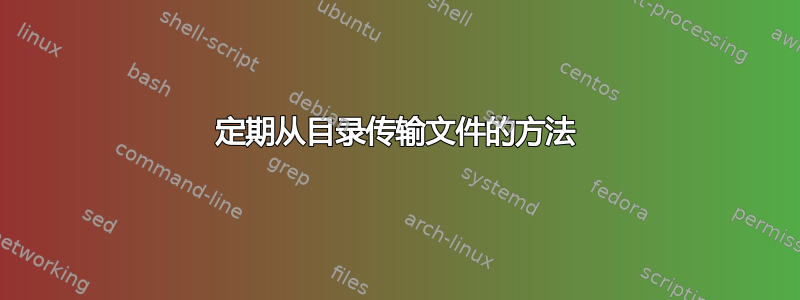
我将一些图像扫描到 Windows 7 的目录中,然后需要将其上传到网络共享。我知道有几种方法可以做到这一点,但我想知道你们是否都知道一些最有效的方法。
我正在寻找的流程:
- 我将图像扫描到本地目录
- 在后台(按计划,可能是整夜),我扫描的文件被复制到网络共享,默默。
此过程在多台 PC 上进行,因此我需要一种简单的部署选项。我需要此过程保持静默,在后台运行。
在共享上,我需要一种方法来区分扫描的文件来自哪台电脑。
可能有效的方法:
- 本地文件夹到共享的计划任务
- 第三方文件夹同步软件
我不愿意使用云存储选项,因为我不确定他们是否允许您在没有订阅的情况下在多台 PC(我有 30 台左右)上使用他们的软件。
答案1
假设:
- 你是在复制,而不是移动
- 您想覆盖同名文件
您可以在每台计算机上设置一个计划任务,以使用以下行运行批处理文件:xcopy C:\yourfolderhere*.* \server\share\%computername%\ /S /C /Q /Y /I
将“C:\yourfolderhere”替换为您的源位置 将“\server\share”替换为您的目标位置
这会将所有文件从本地计算机复制到文件服务器,并将它们放在具有计算机名称的目录中(%computername% 将转换为本地 PC 的名称)。/I 开关将确保如果目标文件夹不存在,它将创建它。这样您只需将脚本部署到每台机器一次,它就会自动创建所需的目录结构,无需手动干预。
更进一步,您甚至可以自动创建计划任务,其中可能包括将 .bat 文件复制到本地计算机中的特定位置。此链接有一个很棒的 .bat 脚本,您可以将其用作基础,它将确定您使用的 Windows 版本并执行正确的命令。您可以轻松调整它以将脚本复制到本地计算机:http://myunster.com/blog/server-administration/30.html
答案2
Microsoft SyncToy 可以轻松完成此操作,且只需很少的设置。类似于 Drop Box,但位于本地网络上。它也可以实时工作,因此两个位置将始终相互反映。
维基百科:http://en.wikipedia.org/wiki/SyncToy
下载:http://www.microsoft.com/en-us/download/details.aspx?id=15155
答案3
我曾经使用过一款名为 SyncBack 的免费软件来做一些类似的事情,并且达到了以下效果:
http://www.2brightsparks.com/syncback/
我使用它来将照片从我的家用电脑同步到中央 NAS,这样网络上的每个人都可以访问它们。在工作中,我们还需要对来自服务器的某些文件进行加密备份,因此我们获得了支持加密的 SyncBackSE 版本的许可,而且它也运行良好。


